Promouvoir votre solution Microsoft AppSource
Une fois votre solution soumise et approuvée pour l’ajout à Microsoft AppSource, vous pouvez la personnaliser en tant que solution Microsoft AppSource sur votre page Web. Vous pouvez utiliser le badge Obtenir sur Microsoft AppSource pour promouvoir votre solution et diriger le trafic de votre site vers Microsoft AppSource. Pour ce faire :
Téléchargez le kit de ressources marketing Microsoft AppSource ou téléchargez directement le badge Obtenir sur Microsoft AppSource.
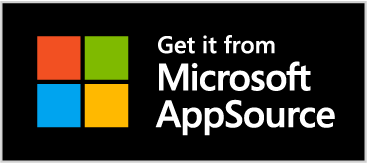
Ajoutez le badge à la page Web de votre solution et ajoutez un lien vers la page d’accueil de votre liste de produits associée. Cela indique clairement à vos utilisateurs qu’ils peuvent télécharger votre solution à partir de Microsoft AppSource et simplifient l’expérience utilisateur en fournissant un lien direct vers votre solution.
Instructions pour l’utilisation du badge Microsoft AppSource
Les instructions suivantes s’appliquent à l’utilisation du badge Obtenir sur Microsoft AppSource sur votre page Web :
- Les badges doivent toujours apparaître en couleur avec un type blanc et un arrière-plan noir comme indiqué. Utilisez uniquement les œuvres fournies : ne créez jamais vos propres badges. Ne modifiez, recolorez, recoloriez, n’animez pas, ne faites pas non plus pivoter et n’inclinez pas les badges. La mise à l’échelle tout en conservant les proportions pour le dimensionnement approprié est autorisée.
- Assurez-vous que les badges sont lisibles sur toutes les communications marketing dans lesquelles ils sont utilisés.
- Fournissez un lien vers la page d’accueil de la liste de produits associée.
- Utilisez toujours le nom complet en référençant « Microsoft AppSource ».
Suivre les performances de votre campagne et personnaliser votre application pour les audiences ciblées
Remarque
Le suivi des campagnes est activé pour toutes les descriptions d’Office 365 sur Microsoft AppSource. Actuellement, les données d’activation sont fournies uniquement pour les compléments Word, Excel et PowerPoint.
Lorsque vous liez vos campagnes promotionnelles à votre page de complément Word, Excel ou PowerPoint gratuite dans Microsoft AppSource, incluez les paramètres de requête suivants à la fin de l’URL :
- mktcmpid : l’ID de votre campagne marketing, qui peut inclure jusqu'à 16 caractères (lettres, chiffres, _ et -). Par exemple : blogpost_12. Cette valeur sera utilisée pour fournir une répartition dans le rapport Acquisitions.
- src : il s’agit d’un paramètre facultatif qui déclare la source du trafic utilisateur.
L’exemple suivant montre une URL qui contient les deux paramètres de requête :
https://appsource.microsoft.com/product/office/WA102957661?src=website&mktcmpid=blogpost_12
L’ajout de ces paramètres à l’URL de votre campagne nous permet de fournir plus d’informations sur l’entonnoir utilisateur de votre campagne. Le rapport Acquisitions dans le tableau de bord du partenaire vous fournira une répartition des résultats de votre campagne AppSource.
Le paramètre mktcmpid est transmis au document de lancement. Cela vous permet de personnaliser la première expérience utilisateur de votre complément Word, Excel ou PowerPoint gratuit pour, par exemple, afficher un écran de démarrage spécifique ou un message d’accueil à votre public ciblé.
Lorsque le document se charge pour l’utilisateur ciblé, le paramètre mktcmpid est disponible dans l’objet Settings du complément en tant que Microsoft.Office.CampaignId, dans les clients Office où l’objet Settings est pris en charge. Utilisez le code suivant pour lire Microsoft.Office.CampaignId à partir de l’objet Settings.
if (Office.context.document.settings) {
return Office.context.document.settings.get("Microsoft.Office.CampaignId");
}
La valeur envoyée au document est la valeur du paramètre mktcmpid.